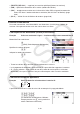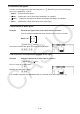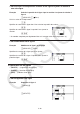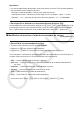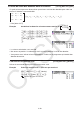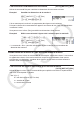User Manual
2-48
k Transfert de données entre les matrices et les fichiers CSV
Vous pouvez importer le contenu d’un fichier CSV mémorisé avec cette calculatrice ou
transféré depuis un ordinateur dans l’une des mémoires matricielles (Mat A à Mat Z et Mat
Ans). Vous pouvez également enregistrer le contenu de l’une des mémoires matricielles (Mat
A à Mat Z et MatAns) sous la forme d’un fichier CSV.
u Pour importer le contenu d’un fichier CSV dans une mémoire matricielle
1. Préparez le fichier CSV que vous voulez importer.
• Voir « Exigences pour l’importation d’un fichier CSV » (page 3-18).
2. Quand l’éditeur de matrices est à l’écran, mettez en surbrillance le nom de la matrice dans
laquelle vous voulez importer le fichier CSV avec f et c.
• Si la matrice sélectionnée contient déjà des données, les étapes suivantes provoqueront
le replacement du contenu actuel par le données du fichier CSV nouvellement importé.
3. Appuyez sur 4(CSV) 1(LOAD).
4. Dans la boîte de dialogue de sélection de fichier qui s’affiche, mettez en surbrillance le
fichier que vous voulez importer avec f et c et appuyez sur w.
• Le contenu du fichier CSV sélectionné est alors importé dans la mémoire matricielle.
Important !
Une tentative d’importation des types de fichiers CSV suivants provoquera une erreur.
• Un fichier CSV qui contient des données ne pouvant être converties. Un message d’erreur
s’affiche alors, indiquant l’emplacement dans le fichier CSV (exemple : ligne 2, colonne 3) où
se trouvent les données qui ne peuvent pas être converties.
• Un fichier CSV contenant plus de 999 colonnes ou 999 lignes. L’erreur indiquée dans ce cas
est « Taille invalide ».
u Enregistrement du contenu d’une matrice dans un fichier CSV
1. Quand l’éditeur de matrices est à l’écran, mettez en surbrillance le nom de la matrice que
vous voulez enregistrer en tant que fichier CSV avec f et c.
2. Appuyez sur 4(CSV) 2(SAVE
•
AS).
• Un écran de sélection de dossier s’affiche alors.
3. Sélectionnez le dossier dans lequel vous voulez enregistrer le fichier CSV.
• Pour enregistrer le fichier CSV dans le répertoire racine, mettez « ROOT » en surbrillance.
• Pour enregistrer le fichier CSV dans un dossier, mettez le dossier souhaité en surbrillance
avec f et c et appuyez sur 1(OPEN).
4. Appuyez sur 1(SAVE
•
AS).
5. Saisissez jusqu’à huit caractères pour le nom du fichier et appuyez ensuite sur w.